文章详情页
如何解决Win10找不到word2016自动保存文件的问题?
浏览:59日期:2022-09-11 08:58:32
一般情况下,我们在使用Word的时候都会自动保存当前正在编辑的内容。这个就是Word的功能,有了这个功能,就算我们的电脑突然死机、断电了,也不必担心编辑的内容会丢失。但最近,有Win10系统的用户,在使用Word点保存后,找不到刚才保存的文件了。这是什么情况?下面小编就和大家说一下如何解决Win10找不到Word2016自动保存文件的问题。
具体步骤如下:
1、点击左上角的“文件”,在弹出的菜单中点击“选项”;
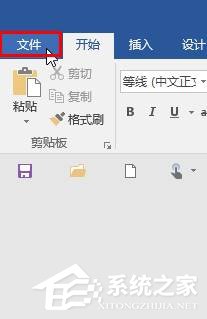
2、在“Word选项”界面点击【保存】选项卡;
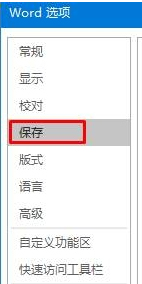
3、在左侧“自动回复文件位置”后面点击“浏览”按钮;
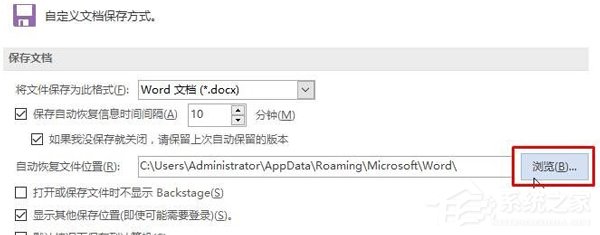
4、将地址栏中的地址复制起来,打开此电脑,在地址栏中粘贴地址,并转到;
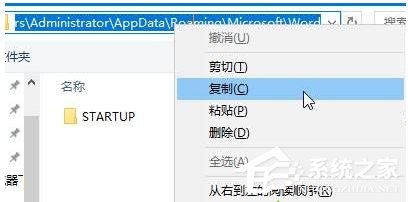
5、打开后我们就可以找到之前自动保存的word文档了。
关于如何解决Win10找不到word2016自动保存文件的问题就给各位详细介绍到这里了。如果你在编辑Word保存文件时,也遇到和上述一样问题的不妨按照上述步骤将文件找回吧!
标签:
word
相关文章:
排行榜

 网公网安备
网公网安备